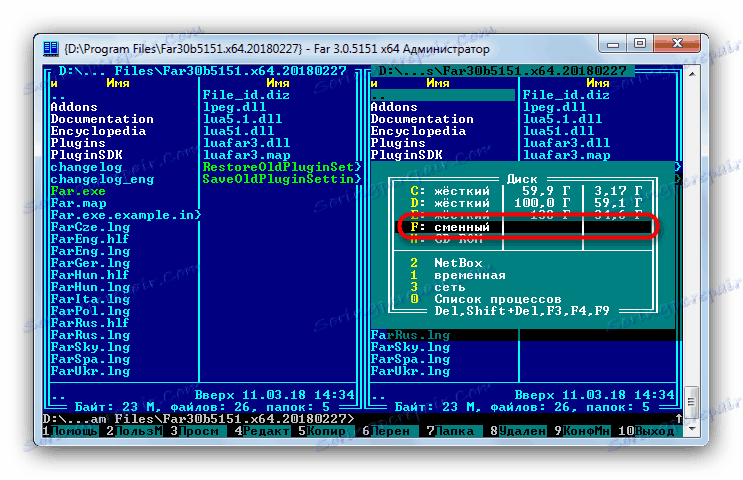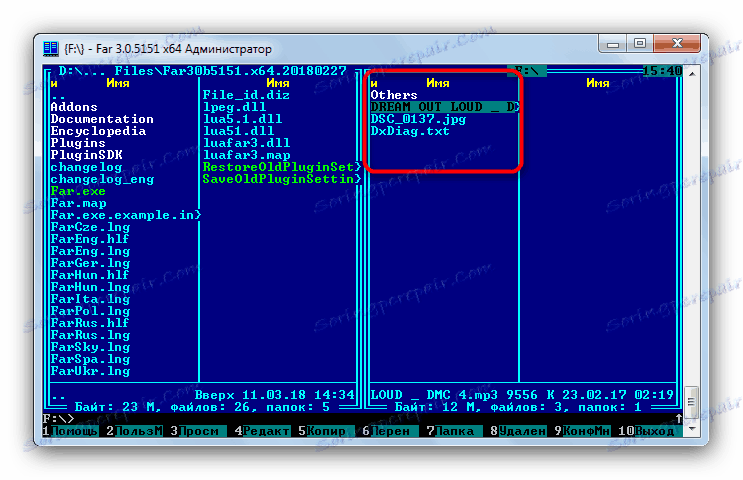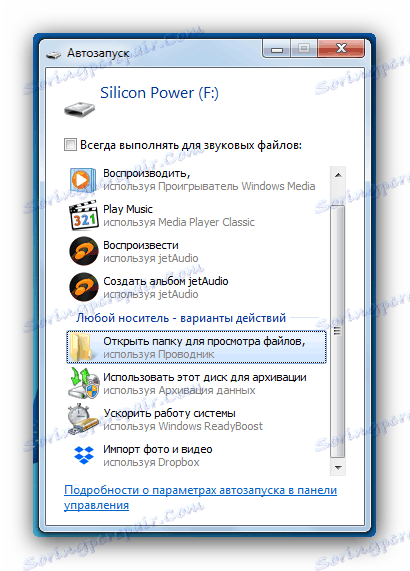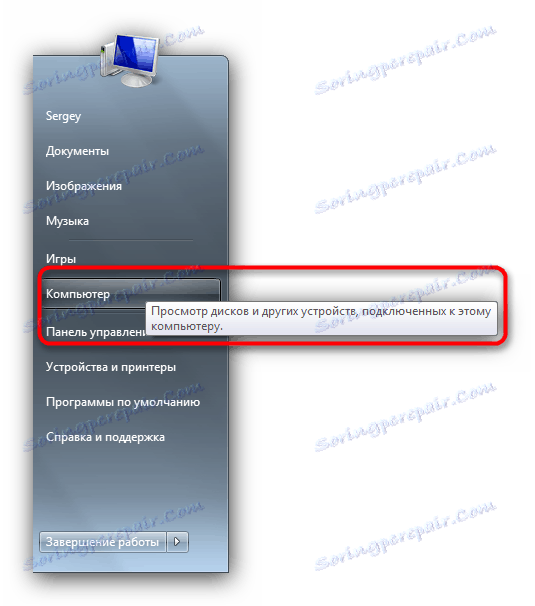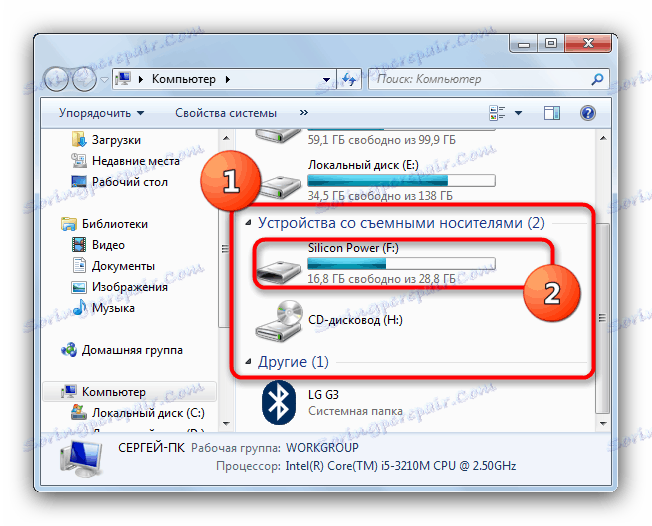Zobrazenie súborov z diskov flash na prenosnom počítači
Jednotky Flash sú teraz primárnym prostriedkom na prenos a ukladanie informácií pred skôr poprednými populárnymi optickými diskami a externými pevnými jednotkami. Niektorí používatelia však majú problémy s prezeraním obsahu diskov USB, najmä na prenosných počítačoch. Náš materiál je dnes určený na pomoc týmto užívateľom.
obsah
Spôsoby zobrazenia obsahu jednotiek flash
V prvom rade si všimneme, že postup pre otvorenie flash disku pre ďalšie prezeranie súborov na nej je rovnaký pre notebooky a stacionárne počítače. K dispozícii sú 2 možnosti zobrazenia údajov zaznamenaných na jednotke USB flash: pomocou správcov súborov tretích strán a systémových nástrojov systému Windows.
Metóda 1: Celkový veliteľ
Jeden z najpopulárnejších správcov súborov pre systém Windows má samozrejme všetky potrebné funkcie pre prácu s jednotkami flash.
- Spustite Total Commander. Nad každým pracovným panelom je blok, v ktorom sú označené tlačidlá s obrázkami dostupných jednotiek. Flash disky sú zobrazené v ňom so zodpovedajúcou ikonou.
![Otvorte jednotku USB flash na prezeranie v bloku výberu jednotiek jednotky Total Commander.]()
Kliknutím na príslušné tlačidlo otvoríte médium.V rozbaľovacom zozname, ktorý sa nachádza v ľavom hornom rohu pracovnej plochy, vyberte jednotku USB.
- Obsah disku Flash bude dostupný na prezeranie a rôzne manipulácie.
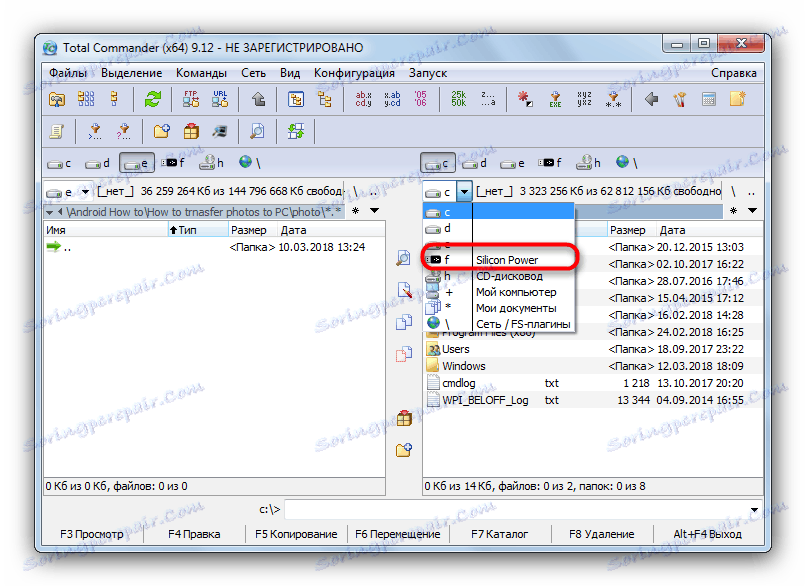
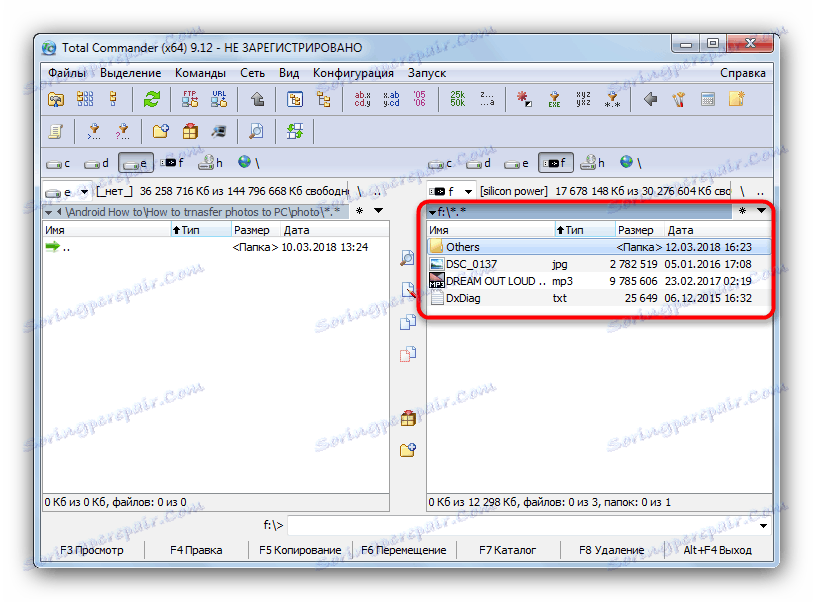
Pozri tiež: Ako skopírovať veľké súbory na USB flash disk
Ako vidíte, nie je nič zložité - postup trvá len niekoľko kliknutí myšou.
Metóda 2: Správca FAR
Ďalšia "Explorer" tretej strany, tentoraz od tvorcu archivéra WinRAR Eugene Roshal. Napriek trochu archaickému zobrazeniu je tiež ideálny pre prácu s vymeniteľnými jednotkami.
- Spustite program. Stlačením kombinácie klávesov Alt + F1 otvoríte ponuku výberu disku v ľavej časti okna (v pravej časti bude kombinácia Alt + F2 ).
![Otvorte ponuku disku a vyberte jednotku flash na prezeranie v aplikácii FAR Manager]()
Pomocou šípok alebo myši nájdite v ňom jednotku USB flash (takéto médium je označené ako "* písmeno jednotky *: vymeniteľné" ). Bohužiaľ, nie je možné rozlišovať medzi jednotkami flash a externými pevnými diskami v programe LAMP Manager, takže zostáva len vyskúšať všetko v poriadku. - Po zvolení správneho média dvakrát kliknite na jeho názov alebo stlačte kláves Enter . Zoznam súborov obsiahnutých na jednotke flash.
![Viditeľné súbory flash disku v aplikácii FAR Manager]()
Rovnako ako v prípade aplikácie Total Commander je možné súbory otvárať, upravovať, presúvať alebo kopírovať na iné pamäťové médiá.
Pozri tiež: Ako používať správcu FAR
Týmto spôsobom nie sú žiadne ťažkosti okrem výnimočného rozhrania moderného užívateľa.
Metóda 3: Systémové nástroje systému Windows
Na operačných systémoch od spoločnosti Microsoft sa v systéme Windows XP už objavila oficiálna podpora pre jednotky flash (na predchádzajúcich verziách je potrebné nainštalovať aktualizácie a ovládače navyše). Preto v súčasnom operačnom systéme Windows (7, 8 a 10) je všetko, čo potrebujete na otvorenie a zobrazenie flash diskov.
- Ak je autorun vo vašom systéme povolený, pri pripojení USB flash disku k prenosnému počítaču sa objaví okno.
![Otvorte jednotku USB flash na prezeranie súborov na prenosnom počítači cez aplikáciu Autorun]()
Mala by kliknúť na tlačidlo "Otvoriť priečinok na zobrazenie súborov".Ak je autorun zakázaný, kliknite na tlačidlo "Štart" a ľavým tlačidlom kliknite na "Tento počítač" (aka "Počítač" , "Tento počítač" ).
![Ak chcete zobraziť súbory na prenosnom počítači, vyberte položku Štart-počítač]()
V okne s zobrazenými jednotkami dávajte pozor na blok "Zariadenie s vymeniteľnými médiami" - tu sa nachádza USB flash disk, ktorý je označený príslušnou ikonou.![Jednotka flash pripravená na otvorenie a prezeranie súborov v priečinku Tento počítač]()
Dvojitým kliknutím naň otvoríte médium na prezeranie. - Jednotka flash sa otvorí ako bežná zložka v okne "Prieskumník" . Obsah disku je možné prezerať alebo vykonávať pomocou akýchkoľvek dostupných akcií.
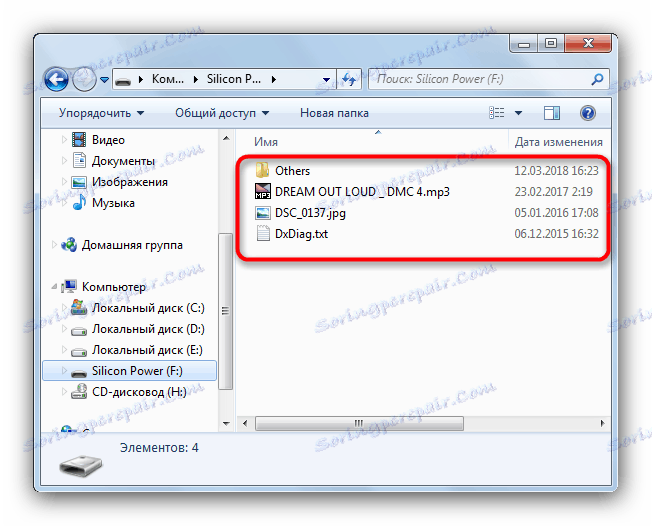
Táto metóda je vhodná pre používateľov, ktorí sú zvyknutí na štandardný Prieskumník Windows a nechcú do svojich laptopov nainštalovať ďalší softvér.
Možné problémy a metódy ich eliminácie
Niekedy pri pripájaní jednotky Flash alebo pri pokuse o otvorenie na prezeranie sa vyskytujú rôzne druhy porúch. Pozrime sa na tie najbežnejšie.
- USB kľúč nie je rozpoznaný notebookom
Najčastejší problém. Podrobne sa v príslušnom článku podrobne uvažuje, takže nebudeme podrobne analyzovať.Ďalšie podrobnosti: Sprievodca prípadom, keď počítač neuvidí jednotku flash
- Pri pripájaní sa zobrazí hlásenie s chybou "Názov priečinka je nesprávne nastavený"
Zriedkavý, ale nepríjemný problém. Jeho vzhľad môže byť spôsobený ako poruchou softvéru, tak aj poruchou hardvéru. Prečítajte si článok nižšie a zistite viac.poučenie: Odstráňte chybu "Názov priečinka je nesprávne nastavený" pri pripájaní jednotky Flash
- USB flash disk vyžaduje formátovanie
Pravdepodobne ste počas predchádzajúceho používania odstránili nesprávne jednotku flash, kvôli ktorej zlyhal súborový systém. Tak či onak, bude potrebné naformátovať disk, ale je možné vytiahnuť aspoň niektoré súbory.Ďalšie podrobnosti: Ako ukladať súbory, ak sa disková jednotka nespustí a požiada o formátovanie
- Jednotka je správne pripojená, ale vo vnútri je prázdna, aj keď musia byť súbory
Tento problém sa vyskytuje aj z niekoľkých dôvodov. S najväčšou pravdepodobnosťou je jednotka USB infikovaná vírusom, ale nebojte sa, existuje spôsob, ako získať dáta späť.Ďalšie podrobnosti: Čo robiť, ak nie sú súbory na jednotke flash viditeľné
- Namiesto súborov na jednotke flash, skratky
To je určite práca vírusu. To nie je príliš nebezpečné pre počítač, ale napriek tomu je schopný zmätku veci. Môžete sa však bezpečne chrániť a vrátiť súbory.poučenie: Opravujeme skratky namiesto súborov a priečinkov na jednotke flash.
Zhrnuté, poznamenávame, že za predpokladu, že sa po práci s nimi bezpečne odstránia disky, pravdepodobnosť akýchkoľvek problémov má tendenciu k nule.